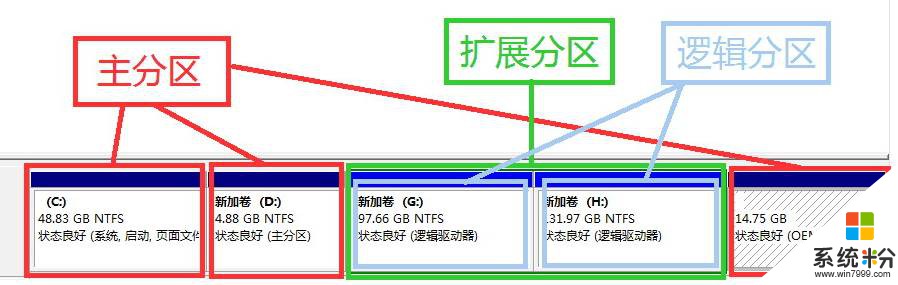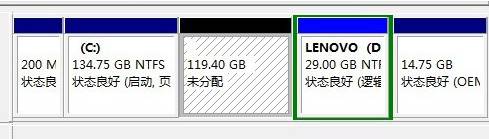在Wn10係統中,有用戶通過【磁盤管理工具】給係統分區時提示“該磁盤已經包含最大分區數”,該怎麼辦呢?出現這樣的提示一般出現在品牌機上較多,由於主分區已經到3個,擴展分區已存在,在創建的話便會出現該提示,下麵小編給大家分享下解決方法。
思路:四個主分區或者3個主分區+1個擴展分區
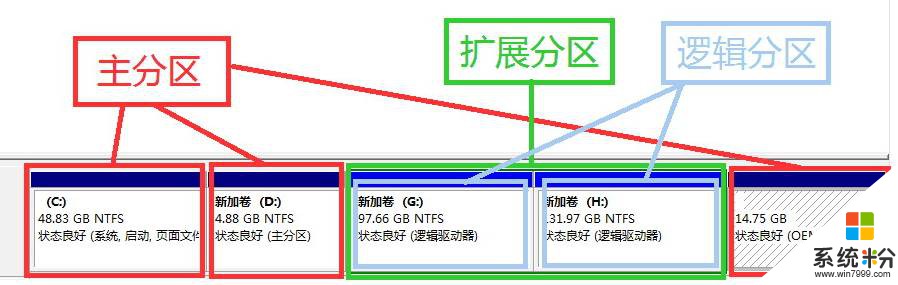
1、正常已經有100MB引導分區+係統所在分區+隱藏分區,此三個分區均屬於主分區,因此必須把剩餘所有空間都劃到擴展分區(係統自動建立)中才能順利分區,係統默認劃分主分區,到該劃分第四個分區的時候,係統會自動將第四個分區劃到擴展分區中,也就是說不需要指定分區類型。
2、在安裝係統過程中分區隻能劃分最多4個分區,即都是主分區,擴展分區隻能在係統下創建。
示例:如下圖所示黑色部分無法劃分

1、首先刪除D盤(右鍵,選擇【刪除卷】);
2、刪除擴展分區(綠色部分),右鍵繼續刪除即可,刪除後會和前麵的未劃分空間合並在一起。

3、新建簡單卷,係統自動劃分出擴展分區和邏輯分區,分區的時候可以設置大小,剩餘空間可以繼續劃分!
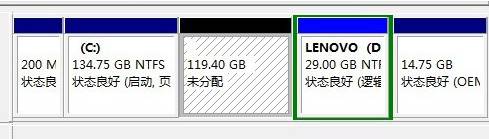
以上就是【win10】之家小編給大家分享的win10該磁盤已經包含最大分區數的解決方法。